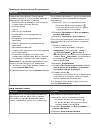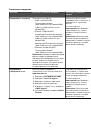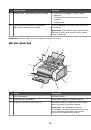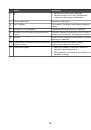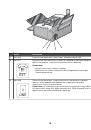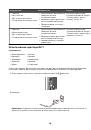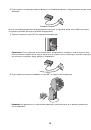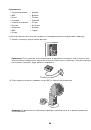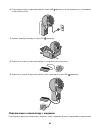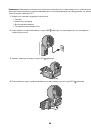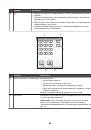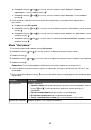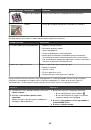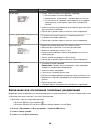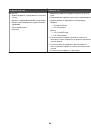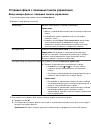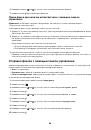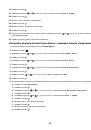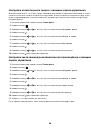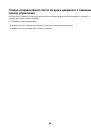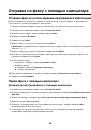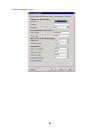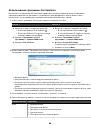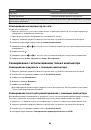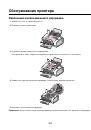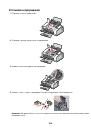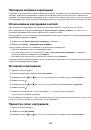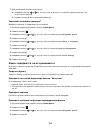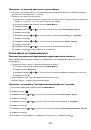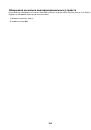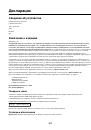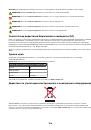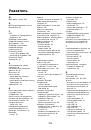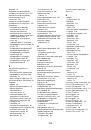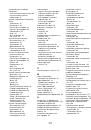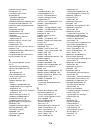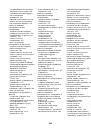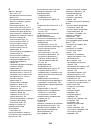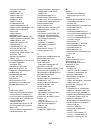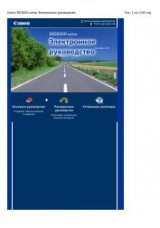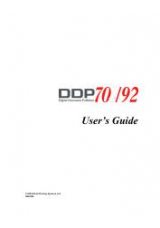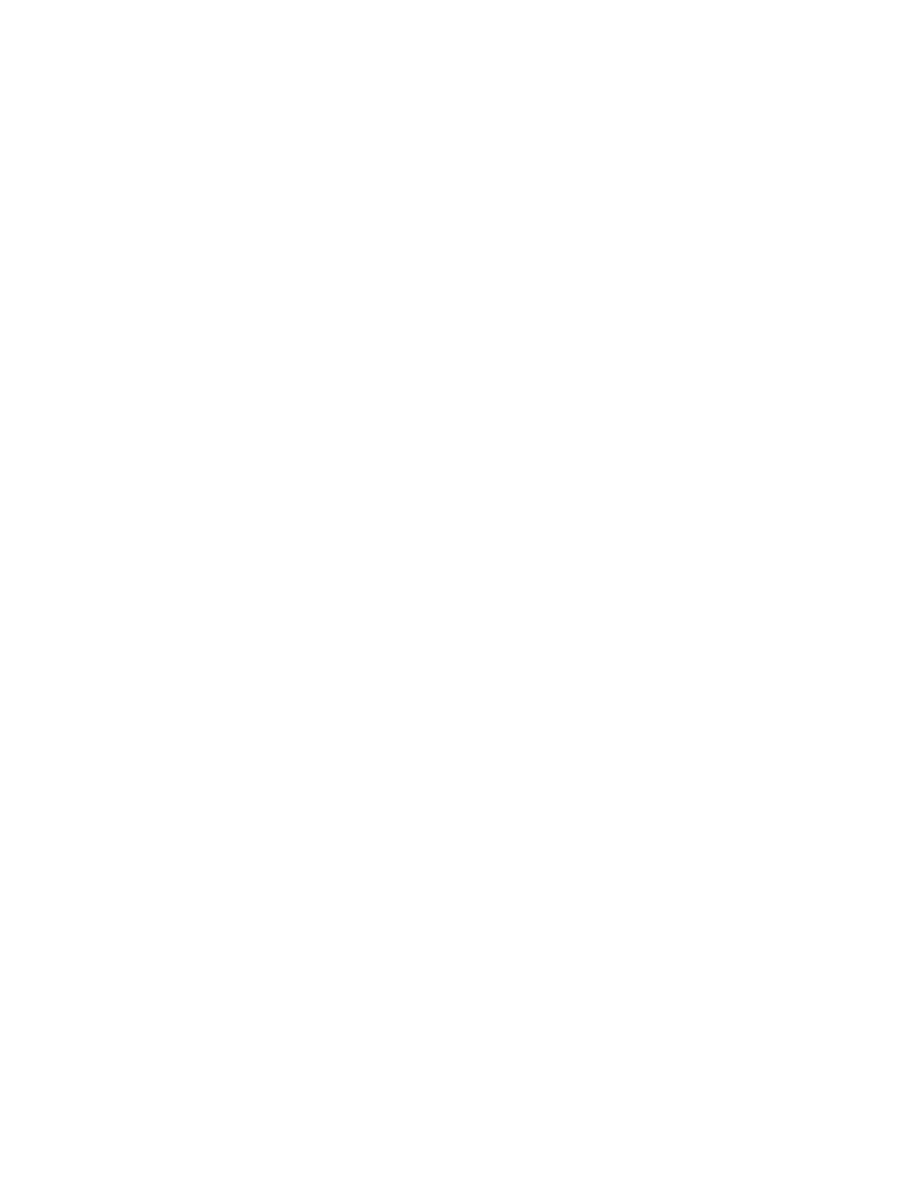
Чтобы принять факс, когда к принтеру подключен автоответчик:
1
Убедитесь, что включен параметр "Авоответ". Для получения дополнительных сведений см. раздел
“Включение автоответа”.
2
Убедитесь, что выбрано необходимое количество звонков до начала автоматического приема факсов.
См. раздел “Настройка числа звонков до автоматического приема факса”.
Когда раздастся звонок, автоответчик ответит на вызов.
•
В случае обнаружения сигнала факса принтер примет факс и отключит автоответчик.
•
Если принтер не обнаружит сигнал факса, автоответчик ответит на вызов.
3
Настройте автоответчик так, чтобы он отвечал на входящие вызовы раньше принтера.
Например, если автоответчик настроен на ответ через три звонка, настройте принтер так, чтобы он
отвечал на вызовы после пяти звонков.
Переадресация факсов
Функцию переадресации факсов следует использовать, если вы собираетесь отсутствовать, но хотите при
этом получать факсы. Существуют три параметра переадресации факсов.
•
Выкл
- по умолчанию
•
Переадресация
- принтер отправляет факс по указанному номеру.
•
Печать и переадресация
- принтер распечатывает факс, а затем посылает его по указанному номеру.
Чтобы настроить переадресацию факса:
1
На рабочем столе дважды нажмите значок
Productivity Studio
.
2
В области параметров первого экрана выберите параметр
Параметры и журнал факсов
.
3
В меню “Необходимо” выберите пункт
Настроить быстрый набор и другие параметры факса
.
4
Откройте вкладку
Звонок и ответ
.
5
В области “Переадресовать факсы на другой номер” выберите необходимый параметр в
раскрывающемся списке “Переадресация факсов”.
6
Введите номер, на который требуется переадресовать факс.
Примечания.
•
Вместе с номером факса можно ввести номер телефонной карты.
•
Номер факса может содержать не более 64 цифр, запятые, точки, пробелы и следующие символы:
* # + - ( ).
7
Нажмите кнопку
OK
, чтобы сохранить параметр.
Использование телефонного справочника на компьютере
Адресные книги из операционной системы отображаются как телефонные справочники.
Чтобы открыть запись телефонного справочника:
1
На рабочем столе дважды нажмите значок
Productivity Studio
.
2
На первом экране выберите
Параметры и журнал факсов
.
61